Ce să faci dacă ai descărcat amigo. Cum să eliminați complet Amigo și toate componentele sale de pe computer în Windows. Dezinstalați prin Panoul de control
Amigo... anterior acest cuvânt a evocat în mine doar asocieri pozitive, dar după apariția browserului Amigo totul s-a schimbat, a căpătat un nou sens pentru mine.
Înainte să-ți spun, cum să eliminați complet și definitiv browserul Amigo de pe computer, Îmi voi împărtăși povestea, sper că va fi instructivă.
Stăteam la computer, era ora 4 dimineața. Și apoi deodată mi-a venit un gând: „Trebuie să instalez Excel...”. Un lucru indispensabil pentru muncă. Am intrat în motorul de căutare, am introdus interogarea de căutare corespunzătoare, am selectat unul dintre primele rezultate din rezultatele căutării și am făcut clic pe „descărcare”. Site-ul era „întunecat”, dar m-am obișnuit ca Yandex să facă o treabă grozavă de a genera rezultate de căutare și de a elimina site-urile cu viruși din căutare. O, cât am greșit...
După ce am lansat arhiva descărcată, m-a așteptat o surpriză extrem de neplăcută. Comenzile rapide au început să apară pe desktop... o mulțime. Amigo, Odnoklassniki, Protect Defender, Comet, Mail.ru. Și aceasta este departe de a fi o listă completă de pictograme care au apărut, doar cele pe care le amintesc. Și acesta nu este cel mai rău lucru, ceea ce a fost mult mai rău a fost că antivirusul Avast a afișat de 7 ori un mesaj despre blocarea virușilor. Catastrofă.
În modul de urgență, am finalizat toate procesele posibile prin intermediul managerului de activități, deconectat de la Internet, deoarece sarcina grea de pe procesor a arătat în mod clar că procesul de instalare nu a fost încă finalizat și vor apărea noi „bunătăți”.
Și toate astea la 4 dimineața, îmi venea foarte mult să dorm. Adică, ca să înțelegi, browserul Amigo instalat s-a dovedit a fi cea mai mică dintre probleme.
Rezumatul acestei povești:
- Nu aveți încredere 100% în motoarele de căutare;
- Neapărat trebuie să instalați un antivirus, cel puțin același Avast gratuit;
- În cazul unei situații similare, trebuie să vă deconectați de la Internet și să încheiați toate procesele terților prin intermediul managerului de activități;
- Nu descărcați sau instalați niciodată nimic la 4 dimineața :)
Am învățat această lecție odată pentru totdeauna.
Cum să scapi de Amigo în Windows 7
Există mai multe opțiuni pentru evenimente, fiecare cu propriile sale modalitate de a scăpa de browserul Amigo:
- Doar instalați browserul Amigo, fără nimic altceva.
- Versiunea mea.
Amigo se instalează singur - cum să-l eliminați pentru totdeauna
Dacă acesta este primul caz, iată ce trebuie să faceți:
Accesați „Start – Panou de control – Dezinstalați un program”, găsiți Amigo acolo și faceți dublu clic pe butonul stâng al mouse-ului pentru a-l elimina. Eliminarea ar trebui să se facă exact în acest fel, deoarece dacă eliminați pur și simplu comanda rapidă de pe desktop, programul în sine va rămâne.
De asemenea, puteți accesa meniul „Dezinstalați un program” tastând „Dezinstalați un program” în meniul „Start” (Funcționează pe Windows 7 și versiuni ulterioare).
De asemenea, trebuie să eliminați Mail.ru Updater, dacă există, deoarece din cauza lui Amigo se poate recupera.
Pentru a fi în siguranță, puteți merge la Start, introduceți comanda MsConfig, accesați fila Pornire și debifați Mail.ru Updater.
Ei bine, acum vă voi spune cum am reușit să elimin browserul Amigo, Mail.ru și alte programe și să scap de virușii care au intrat pe computerul meu în cazul meu.
- Nu am repornit computerul în modul sigur pentru că mi-era teamă că virușii ar putea pătrunde mai adânc în sistem.
Dacă, după instalarea acestui „Gentleman’s Set”, computerul a fost repornit, atunci este mai bine să reporniți în modul sigur cu încărcarea driverelor de rețea.
Pentru cei care nu știu, acest lucru se poate face apăsând tasta F8 la pornirea computerului. - Trebuie să mergeți la „Start – Panoul de control – Dezinstalați un program” și să eliminați toate programele noi. Găsirea lor nu este dificilă, trebuie doar să acordați atenție datei instalării lor.
- Asigurați-vă că instalați Avast și faceți o scanare completă a computerului.
- Instalați Dr.Web CureIt. Un utilitar excelent de vindecare care vă ajută să vă curățați computerul de malware.
- Descărcați Malwarebytes Anti-Malware. Un alt antivirus bun.
- Descărcați AdwCleaner și scanați-vă computerul. Acesta va șterge folderele create de programe și va curăța registry.
Recunosc, am ratat punctul 4, totuși, vă recomand cu căldură să utilizați acest utilitar, nu există prea multă securitate.
După toate operațiunile, puteți elimina antivirusurile, lăsând doar Avast.
Sper ca articolul: „Cum să eliminați complet browserul Amigo de pe computer” ți-a fost de folos.
Oricine nu a auzit de un astfel de browser nu a folosit niciodată internetul pe computerul de acasă. Cert este că Amigo oferă în mod foarte persistent să-l instaleze pe un PC, folosind metode nu în totalitate oneste pentru asta. Cel mai adesea, instalarea neautorizată are loc atunci când descărcați programe și aplicații din rețea. Motorul de căutare Amigo nu este conținut viral, dar provoacă neplăceri în funcționare. Să ne uităm la modalități de a o elimina complet.
Amigo a fost dezvoltat de specialiștii portalului mail.ru ca motor de căutare. În ciuda unora dintre avantajele sale, modul în care este instalat pe un computer permite ca Amigo să fie clasificat ca un malware tipic.
Amigo provoacă astfel de probleme:
- interferează cu funcționarea normală a browserelor majore;
- consumă resurse RAM și ocupă spațiu liber pe hard disk;
- se actualizează periodic la cea mai recentă versiune și încarcă fișiere mail.ru;
- există o probabilitate mare de a prinde un virus odată cu instalarea lui Amigo.
Atenţie! Browserul se încadrează în procesele Windows, așa că curățarea obișnuită, care creează doar un aspect, nu este suficientă pentru a-l elimina. După ce reporniți computerul, acesta va fi instalat automat.

Primul lucru pe care trebuie să-l faceți este să încercați să vă curățați computerul folosind aplicații Windows. Procedura este următoarea:

Interesant! Puteți apela rapid bara de căutare folosind combinația de taste Win+R
Eliminarea proceselor prin intermediul managerului de activități
ÎN ultimele versiuni Amigo se scrie în Windows Task Scheduler, ceea ce face mult mai dificil de eliminat. Programul nu va înceta să vă deranjeze până când nu este eliminat din procesele Managerului de activități.
Puteți deschide programatorul de activități utilizând combinația de taste Ctrl+Alt+Del sau prin fila „Panou de control” - „Sistem și întreținerea acestuia” - „Administrare”. În programatorul de sarcini găsim Amigo și MailRuUpdater și închidem aceste aplicații.

Important! Din acest meniu puteți merge la locația de stocare a fișierelor și puteți șterge toate datele de acolo.
Windows Registry Cleaner
După toate operațiunile efectuate, se recomandă să verificați registrul pentru intrări dintr-o varietate de aplicații rău intenționate. Cel mai bine este să faceți acest lucru cu un utilitar special, de exemplu, CCleaner, ADWCleaner sau un analog. Procedura este următoarea:
- Lansați programul pe computer.
- Selectați comanda „Analizați”, „Scanați” sau „Verificați”.
- După finalizarea scanării, serviciul va afișa toate aplicațiile suspecte și periculoase din registru pe ecran.
- Utilizați butonul „Curățați” pentru a șterge fișierele inutile.

Curățarea registrului nu numai că va ajuta să scăpați de Amigo, ci va îmbunătăți și performanța computerului dvs.
Motivul principal pentru instalarea de conținut neautorizat pe un computer de acasă este neatenția utilizatorului și lipsa oricărei protecție în timpul navigării pe internet. O modalitate ușoară de a vă proteja este să activați protecția hardware încorporată în browser și să instalați oricare dintre antivirusurile disponibile.
Video - Cum să eliminați complet browser-ul amigo de pe computer
Indiferent de cum a apărut exact acest browser pe computer, trebuie să știți cum să eliminați complet Amigo de pe computer, astfel încât să nu cauzeze probleme în timpul utilizării computerului.
Dificultăți
Eliminarea acestui browser de internet de pe un computer este o sarcină care va fi foarte dificilă pentru un utilizator începător. Dacă pur și simplu dezinstalați browserul de pe computer, acesta poate apărea din nou în timp. Și în acest caz, nu contează cât de exact l-ați „cules” - instalând-o intenționat sau când instalați programe, cum ar fi software-ul terților.
Puteți elimina browserul Amigo de pe computer în câțiva pași. Fă-le secvenţial ca să nu ajungi să-l mai întâlneşti.
Aceasta este o procedură standard, după care orice alt program va fi eliminat de pe PC. Dar datorită faptului că, după dezinstalare, procesul Mail.ru Updater rămâne în sistem, acesta va descărca automat browserul de internet și îl va instala din nou pe computer.
Încheierea procesului

Dezactivați în pornire

Video
Videoclipul arată mai clar procesul de eliminare a Amigo.
Curatenie cu programe speciale
Nu este întotdeauna posibil să eliminați browserul Amigo de pe dispozitiv folosind mijloace standard. În acest caz, utilizați un program special AdwCleaner. Utilitarul va elimina browserul Amigo și alte programe malware de pe computer, inclusiv automat.

Concluzie
Instalarea browserului Amigo pe un computer are loc din neglijență sau împreună cu diverse programe ca software suplimentar. Nu îl puteți elimina de pe computer folosind metoda standard, așa că urmați pașii descriși în articol. De asemenea, utilizați un program special numit AdwCleaner, care îl va elimina automat.
Bună ziua. Fiecare utilizator de internet folosește browsere diferite pentru a se conecta la site-uri diferite. Majoritatea browserelor sunt cunoscute de mult timp și și-au câștigat ferm locul pe internet. Acestea sunt Google Chrome, Opera, Mozilla Firefox, browser Yandex, Safari.
Suntem obișnuiți cu ele și le folosim des. Dar unele browsere, chiar și de la companii bine-cunoscute, nu au atins o asemenea popularitate, iar mulți producători de browsere sunt jigniți de această situație. Chiar și, în mod interesant, companii atât de cunoscute precum Yandex și Mail.ru.
Probabil vă amintiți bine că compania Yandex și-a impus inițial browserul utilizatorilor. Ea l-a oferit adesea în motorul de căutare Yandex (și încă îl oferă uneori și acum) și l-a distribuit împreună cu diverse programe în limba rusă. Instalați programul care vă place și, împreună cu acesta, sunt instalate browserul Yandex și alte componente Yandex.
Dar, de-a lungul timpului, Yandex a reușit totuși să-și introducă browserul în masă, iar metodele de distribuție a negru au dispărut. Acum, Yandex a devenit destul de rar în a-și impune browserul în astfel de moduri.
Dar ceea ce a reușit Yandex, Mail.ru, un alt cunoscut firma ruseasca. Mail și-a creat propriul browser Amigo, bazat pe motorul Chrome (browserul Yandex este, de asemenea, construit pe același motor). Deci, Amigo nu rămâne un browser popular, dar este instalat pe 82% dintre computerele rusești. Acesta este un paradox.
Dar acest paradox este explicat simplu. Majoritatea locuitorilor RuNet pur și simplu nu știu cum să elimine acest browser (dăunător). Deși, dacă este un dăunător sau nu este o problemă controversată. Prietenul meu îl folosește des și este mulțumit de el. Eu însumi folosesc browserul Yandex (care a fost implementat anterior folosind metode similare) și sunt, de asemenea, mulțumit.
Cum să vă protejați de instalarea browserului Amigo
- În primul rând, prieteni, atunci când instalați orice program, uitați-vă la toate casetele de selectare pe care programul le oferă pentru a le instala cu el. Pe cele suplimentare le scoatem. Mai ales când casetele de selectare sunt în engleză și nu înțelegeți ce vă cere programul să instalați. Făcând acest lucru, vă puteți salva nu numai de programele de dăunători (ceea ce nu este atât de înfricoșător), ci și de programele de virus real.
- Dacă ești prea lene să faci asta singur, instalează programul Unchesky. Îndepărtează toate bifele suspecte în timpul instalării programului. Unchesky este gratuit. Am scris despre ea.
- Descărcați programele necesare numai de pe site-uri oficiale sau de pe site-uri torrent de încredere. Deși, când vine vorba de site-uri torrent, nimeni nu este în siguranță acolo. Fără știrea administratorului, utilizatorii pot instala programe suspecte.
Cum să eliminați Amigo dacă este deja pe computer
Dar să ne imaginăm o situație în care Amigo a preluat deja computerul dvs. și nu numai browserul în sine apare pe ecranul monitorului, ci și aplicațiile Mail, Odnoklassniki, VKontakte și Mail Sputnik. Nu înțeleg deloc de ce le impune mailul, VK este deja cea mai populară rețea socială. rețeaua din RuNet și OK este destul de populară.
Deci, prieteni, acest browser nu este încă instalat pe computerul meu, dar de dragul dumneavoastră, îl voi instala acum. Înainte de astfel de proceduri, dacă cochetezi cu programe de dăunători, asigurați-vă că ați creat un punct de restaurare și, de preferință, o imagine a sistemului Windows, ceea ce am făcut.
Interesant este că în momentul instalării browserului, antivirusul meu ESET s-a alarmat. Browserul a fost instalat, dar aplicațiile OK și VK nu au fost instalate. Cel mai probabil, din cauza faptului că am instalat browserul de bunăvoie, nu i-a luat cu mine. Deși obișnuiam să le instalam împreună cu programe și abia puteam să scap de ele.
În general, am senzația că browserul încearcă să mă mulțumească, chiar e păcat să-l șterg. Funcționează foarte repede. În opinia mea, este mai rapid decât Chrome, deși acest lucru este de înțeles, browserul este curat, nu există istoric sau marcaje. Cred că în acest timp, dezvoltatorii l-au îmbunătățit, așa cum au făcut-o cu browserul Yandex, și a devenit un browser cu adevărat decent!
După cum puteți vedea din captura de ecran, sistem de căutare contine implicit Mail.ru. De asemenea, în coloana din stânga implicit are etichetele OK, My World și altele.
Eliminarea Amigo prin panoul de control


Aceasta este cea mai comună metodă, dar nu cea mai eficientă. Deci, accesați panoul de control, selectați „Categorie”, „Programe”, „Dezinstalați programe”. În fereastra care se deschide, selectați acest browser și faceți clic pe „Șterge”. Programul va fi eliminat, dar nu complet.

Când este instalat fără acordul dvs., această listă conține comanda rapidă OK, My World, VK și alte aplicații de browser.

Sau uită-te la această captură de ecran veche, în ea vedem că sub amigo există „Service actualizare automata programe" cu o etichetă de la Mail.ru

După cum am observat deja, acum acest browser nu se comportă agresiv. După cum se arată în captură de ecran, șterge și datele browserului.
Eliminarea browserului prin intermediul managerului de activități
Lansăm dispeceratul (am Windows 10) cu combinația Alt + Ctrl + Del și privim cu atenție prin toate ferestrele. Nu îl am la pornire pentru că nu l-am pus acolo. Program excelent, protejează descărcarea de interferența programelor nedorite. Mai multe detalii despre asta in articolul meu. Dar să recunoaștem, este ca și cum Amigo nu se va instala pe tine în Windows 7.

Deschideți managerul, „Procese”. Și în procese vedem inscripția MailRuUpdater.exe.

Să facem clic dreapta pe el și să vedem locul unde este stocat.

Apoi, înapoi la manager, faceți clic pe această inscripție în „Procese” și selectați „Încheierea procesului” cu butonul din dreapta. Apoi, prin configurarea sistemului, intrăm în Startup. Vedem că se află perfect acolo, faceți clic pe „Dezactivați procesul”. Browserul a fost eliminat, dar este recomandabil să curățați ulterior registrul și sistemul cu CCLeaner sau orice program similar.
Eliminam browserul folosind Revo Uninstaller
Am repetat de mai multe ori că nu-mi place să dezinstalez programe prin Panoul de control. Pentru a elimina programe, există programe speciale de dezinstalare. Deci, deschideți programul „”. Acordați atenție ferestrei „Programe noi”. După cum puteți vedea, există trei comenzi rapide aici. AOMEI Backupper este un program pentru crearea unei copii a întregii unități C.

Programul Unity Web Player a apărut recent. Dau clic pe el și văd că a apărut în sistem astăzi. Ei bine, și bineînțeles, Amigo. Va trebui să ștergeți atât playerul, cât și Amigo, pentru că... Acest player este un program de browser, cel mai probabil de la Amigo. Deci, selectați Amigo, faceți clic pe „Dezinstalare”.

Acum avem o analiză inițială a dezinstalării.

Apoi programul întreabă din nou:

Bifați caseta și faceți clic pe „Ștergeți”. Apoi, faceți clic pe „Căutare”. Programul începe să caute toate urmele lui Amigo. Vedem rezultatul dezinstalării. Verificăm toate elementele evidențiate cu caractere aldine (programul a găsit secțiuni în registry lăsate de browser). Faceți clic pe Ștergere.

Aceste secțiuni din registru au fost șterse, faceți clic pe „Finish”. În Revo, Amigo a dispărut, dar a rămas jucătorul de neînțeles Unity Web Player, care nu a existat până astăzi. Nu ne asumăm riscuri; îl vom dezinstala în același mod.

După cum putem vedea din captura de ecran, acest player a înfundat registrul chiar mai mult decât browserul nedorit. Studiem cu atenție lista. Tot ce se află în spatele expresiei Unity Web Player poate fi eliminat, deoarece. aceste fișiere îi aparțin. Faceți clic pe Ștergere.


Ne uităm prin Revo și vedem că nu conține Amigo, nici jucătorul său. De fapt, asta-i tot. Browserul nedorit a fost eliminat. Dar, din motive de securitate, puteți curăța și registry, de exemplu, sau un program similar. Acum tot ce rămâne este să reporniți computerul și să vă asigurați că Amigo a dispărut complet. Ceea ce am făcut. Noroc!
Salut Dmitry! Întrebare.Cum să eliminați browserul Amigo de pe computer?
Pe scurt, vă voi spune cum am descărcat acest browser în loc de alt program; aceasta va fi o lecție pentru mulți.
Aveam nevoie de un optimizator sistem de operare si pe un site am vazut acest anunt. Am decis să descarc optimizatorul și am făcut clic pe butonul „Descărcare gratuit” și am ajuns să descarc și să instalez browserul Amigo pe sistemul meu...
Cum să eliminați Amigo de pe computer

Bună prieteni! Habar nu ai de câte ori am șters browser-ul Amigo de pe computerele prietenilor, rudelor și clienților mei. Cel mai interesant lucru este că există o mulțime de programe de instalare diferite pentru acest browser care plutesc pe internet, iar cel mai inofensiv poate fi descărcat de pe site-ul oficial al dezvoltatorilor Amigo. În acest caz, browserul se va comporta greșit pe computer, dar îl puteți elimina în mod obișnuit, folosind panoul „Dezinstalați sau schimbați un program”. Dar dacă Amigo a fost instalat pe sistemul dumneavoastră fără știrea dvs., atunci browserul a fost instalat ca „ instalare în lot» împreună cu orice alt program nedorit și trebuie să fie eliminate împreună. Mai desAmigo este instalat împreună cu un alt browser rău intenționat« Zaxar Games Browser” și un serviciu de neînțelesMailRuUpdater (pe care el însuși l-a renegat cu mult timp în urmă Mail.Ru) , dacă găsiți aceste programe la pornirea sistemului dvs. de operare, atunci probabil că vor mai exista câțiva viruși și mai mulți agenți de curățare a registrului și optimizatori Windows necunoscuți (și, cel mai important, inutile). În acest caz toate acestea"bun „trebuie șters împreună cuAmigo și acest lucru este destul de ușor de făcut.
Manager de activități-->Pornire. După cum puteți vedea, împreună cu Amigo, serviciul MailRuUpdater se află în pornirea sistemului.
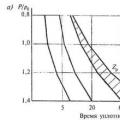 Parametrii de bază ai modului tehnologic și indicatorii de performanță Clasificarea cuptoarelor și parametrii tehnologici de bază de funcționare
Parametrii de bază ai modului tehnologic și indicatorii de performanță Clasificarea cuptoarelor și parametrii tehnologici de bază de funcționare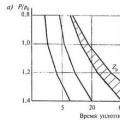 Fundamentele fizico-chimice ale tehnologiei sticlei și ceramicii din sticlă Clasificarea cuptoarelor și principalii parametri tehnologici de funcționare
Fundamentele fizico-chimice ale tehnologiei sticlei și ceramicii din sticlă Clasificarea cuptoarelor și principalii parametri tehnologici de funcționare Simboluri în diferite circuite electrice
Simboluri în diferite circuite electrice